1. Ini merupakan lanjutan dari tutorial yang PART 1, buka hasil peta digitasi
2. klik editor -> start editing
5. Perbesar dan ingat simbol perbatasan kabupaten dan kota ditandai garis putus ( ------ )
6. Klik cut polygon tool di menu bar editor
7. Mulailah digitasi di daerah polygon fix lakukanlah dengan cara memotong
8. Sudah selesai , klik 2x , maka akan seperti ini. Lakukanlah secara berulang di beberapa daerah, jika binggung menentukan luasan, bisa buka referensi peta bali di Internet. Dan jika sudah selesai jangan lupa klik editor -> "stop editing"
MEMBERIKAN ATRIBUT
9. Langkah selanjutnya adalah memberikan atribut atau nama dari setiap luasan. Selanjutnya klik kanan di bali polygon -> Open atribute table
10. Open atribute table -> add field
11. Maka akan muncul tabel seperti ini klik type
12. Beri nama kabupaten di titlenya di type Pilih text , lenghtnya 50 -> Ok
13. Akan muncul menu seperti ini , untuk memberikan atribute di setiap luasan wilayah, maka klik editor -> start editing -> lalu klik di masing" luasan wilayah, jika di klik masing" polygon maka akan menunjukkan suatu daerah yang ditandai oleh garis berwarna hijau menyala seperti dibawah ini, lalu klik 2x di kabupatennya -> isi nama kabupaten berdasarkan peta
14. Akan terisi seperti ini
15. Setelah sudah terisi semua lalu klik editor -> stop editing -> ok
16. Setelah memberikan atribute , lalu tinggal dimunculkan namanya, dan memberikan tanda berupa variasi warna di setiap kabupaten dan kota. Gimana caranya mari kita ikuti :
klik kanan di peta -> properties ->
klik kanan di peta -> properties ->
17. Klik coordinate system -> UTM -> WORLD -> SOUTHERN -> 48S
18.WGS 1984 UTM Zone 48S
19. Kembali lagi klik kanan di peta -> properties
20. Pilih sybology -> klik all other value
21. Pilih yang kabupaten yang sudah dibuat di Open atribute table -> warna bisa dipilih sendiri
22. Akan muncul seperti ini , warna bisa dipilih sesuai dengan keinginan
23. Maka akan seperti ini
24. Masih di cara yang sama , untuk memberikan text bisa klik Labels -> jangan lupa dicentang labels feature in the layer -> Label field bisa dipilih kabupaten -> font dan warna bebas atur sesuai dengan selera
25. Maka akan seperti ini :
tetapi ini peta yang sudah lengkap dengan jalan (polyline) , simbol gunung (point), ibukota ptovinsi, ibukota kabupaten dan kota (poit) . untuk cara penambahan polyline, dan point silahkan cek kembali ke tutorial Part 1
tetapi ini peta yang sudah lengkap dengan jalan (polyline) , simbol gunung (point), ibukota ptovinsi, ibukota kabupaten dan kota (poit) . untuk cara penambahan polyline, dan point silahkan cek kembali ke tutorial Part 1
Semoga tutorialnya bermanfaat, selamat mengerjakan dan jangan lupa dishare yaaa :D


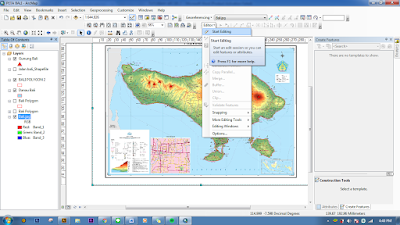























Tidak ada komentar:
Posting Komentar